| Программа "АвтоДилер" - справочная система. Перейти на сайт autodealer.ru | |
Расходная накладная "Товары" |
Содержание



|
| Программа "АвтоДилер" - справочная система. Перейти на сайт autodealer.ru | |
Расходная накладная "Товары" |
Содержание



|
В разделе "Товары" окна добавления/правки расходной накладной содержится перечень товаров накладной, их цены, количество, скидки. Опишем объекты, представленные в этом разделе.
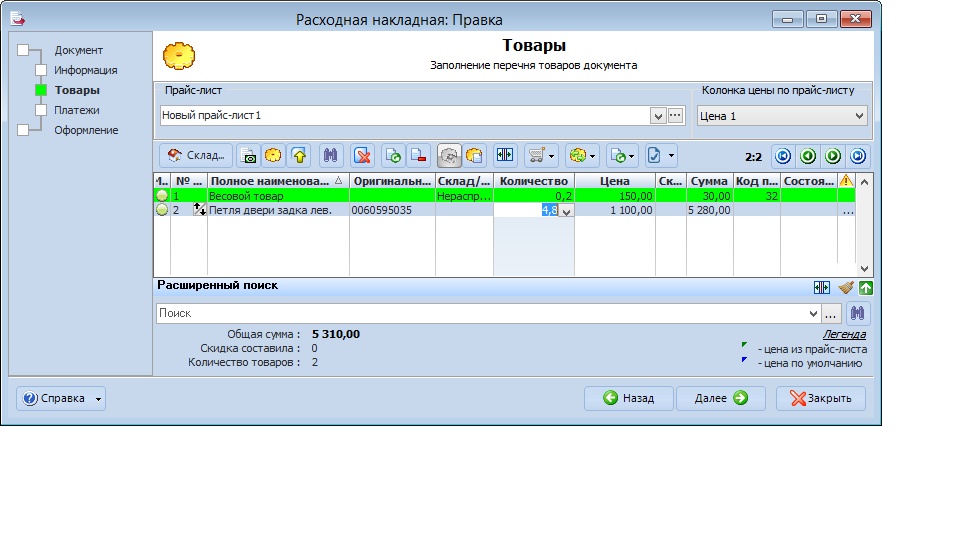
В программе предусмотрена следующая логика работы с товарами расходной накладной, включающая такие операции, как добавление товара со склада (с резервированием и без резервирования товара), распределение товара по складам, получение остатков товара как по текущей партии, так и в разрезе всех зарегистрированных в системе складов (см. "Товары со склада").
В колонке "Цена" могут присутствовать синие или зеленые метки. Метка указывает откуда была взята цена для товара. Зеленая метка указывает на то, что цена была взята из прайс-листа. Синяя метка указывает на то, что цена не была найдена в текущем прайс-листе и была взята из карточки товара (цена реализации). Если метка отсутствует, то цена была изменена пользователем вручную. Метки присутствуют только для вновь добавленных товаров, т.е. если Вы закроете и вновь откроете документ, то меток уже не будет.
Скидка может быть представлена как в процентном выражении, так и в виде фиксированной суммы. Следует знать, что при указании в фиксированном виде, размер скидки вычитается из общей суммы товаров. Переключение между типами скидки происходит в окне редактирования скидки.
![]() - скидка указана в процентах;
- скидка указана в процентах; ![]() - фиксированная сумма скидки.
- фиксированная сумма скидки.
Требование на запчасти:
Колонка "Требование на запчасти" отражает статус запчастей (см. "Требование на запчасти") и принимает следующие значения:
•"требование на получение запчасти" - запрос на получение запчасти отправлен кладоващику;
•"запчасть получена" - запчасть выдана кладовщиком;
•"требование на возврат запчасти" - запрос на возврат запчасти отправлен кладовщику.
Установить новый статус запчасти можно через меню.
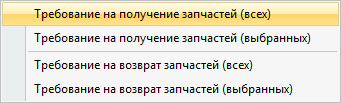
Одновременно с установкой статуса запчасти система сохраняет сотрудника, который затребовал запчасть/возврат запчасти. Это текущий пользователь, под которым выполнен вход в систему.
![]() Документ может быть оформлен, если все запчасти либо не имеют статуса, либо имеют статус "запчасть выдана".
Документ может быть оформлен, если все запчасти либо не имеют статуса, либо имеют статус "запчасть выдана".
Менеджеры:
Выполнив двойной щелчок левой клавишей мыши в ячейке столбца "Менеджеры" можно вызвать диалоговое окно "Ставки трудоучастия и заработной платы", в котором пользователь формирует состав менеджеров, ответственных за текущий товар. В соответствии с указанными менеджерами для каждого товара, а также с установленными для них параметрами трудоучастия и расчета заработной платы, пользователь может получить отчеты по заработной плате каждого сотрудника, а также суммарной стоимости товаров.
![]() После того, как в редактируемой расходной накладной происходит первое добавление товаров с резервированием на складе, правка установленного для расходной накладной предприятия становится невозможной, так как в одном документе не могут быть зарезервированы товары, оприходованные разными предприятиями. Для того чтобы изменить предприятие в редактируемой расходной накладной, необходимо удалить все зарезервированные товары из табличной части раздела "Товары".
После того, как в редактируемой расходной накладной происходит первое добавление товаров с резервированием на складе, правка установленного для расходной накладной предприятия становится невозможной, так как в одном документе не могут быть зарезервированы товары, оприходованные разными предприятиями. Для того чтобы изменить предприятие в редактируемой расходной накладной, необходимо удалить все зарезервированные товары из табличной части раздела "Товары".
![]() В расходной накладной в разделе "Документы"и "Товары" доступна операция считывания информации с дисконтной карты при помощи считывателя магнитных карт. При этом система автоматически идентифицирует карту по справочнику "Дисконтные карты" и устанавливает номер найденной карты в поле "Номер карты" в разделе "Документы" расходной накладной, далее находит скидку, предоставляемую по карте, и применяет ее к документу (см. "Скидка для документа").
В расходной накладной в разделе "Документы"и "Товары" доступна операция считывания информации с дисконтной карты при помощи считывателя магнитных карт. При этом система автоматически идентифицирует карту по справочнику "Дисконтные карты" и устанавливает номер найденной карты в поле "Номер карты" в разделе "Документы" расходной накладной, далее находит скидку, предоставляемую по карте, и применяет ее к документу (см. "Скидка для документа").
![]() Существует возможность выполнения групповых операций по обновлению цен товаров в соответствии с ценами текущего прайс-листа, удалению группы товаров, формированию заказа клиента на основании выделенного диапазона товаров.
Существует возможность выполнения групповых операций по обновлению цен товаров в соответствии с ценами текущего прайс-листа, удалению группы товаров, формированию заказа клиента на основании выделенного диапазона товаров.
Кнопки раздела "Товары" окна добавления/правки расходной накладной:
![]() - добавить товары со склада;
- добавить товары со склада;
![]() - добавить товары из прайс-листа;
- добавить товары из прайс-листа;
![]() - добавить товары из справочника "Номенклатура";
- добавить товары из справочника "Номенклатура";
![]() - добавить товары из комплекса;
- добавить товары из комплекса;
![]() - удалить выделенный диапазон товаров;
- удалить выделенный диапазон товаров;
![]() - выполнить резервирование товара с указанного склада;
- выполнить резервирование товара с указанного склада;
![]() - отменить резервирование товара с указанного склада;
- отменить резервирование товара с указанного склада;
![]() - получение остатка товара по текущей партии;
- получение остатка товара по текущей партии;
![]() - подробная информация по товару, связанные документы;
- подробная информация по товару, связанные документы;
![]() - обновить цены товаров в соответствии с ценами текущего прайс-листа;
- обновить цены товаров в соответствии с ценами текущего прайс-листа;
![]() - настройка отображения колонок в списке товаров расходной накладной.
- настройка отображения колонок в списке товаров расходной накладной.
![]() - управление товарами в заказах клиента. В выпадающем меню Вы можете добавить выделенный диапазон товаров в новый или существующий черновик заказа клиента, а также добавить товары из заказа в документ.
- управление товарами в заказах клиента. В выпадающем меню Вы можете добавить выделенный диапазон товаров в новый или существующий черновик заказа клиента, а также добавить товары из заказа в документ.
![]() - выбрать аналог из списка аналогов текущего товара и произвести замену товара на аналог.
- выбрать аналог из списка аналогов текущего товара и произвести замену товара на аналог.
![]() - установить для всех/или выделенного диапазона товаров текущее значение скидки, количества, менеджеров;
- установить для всех/или выделенного диапазона товаров текущее значение скидки, количества, менеджеров;